Всем привет! Наша статья расскажет о процессе MsMpEng.exe, который грузит процессор. Вы узнаете что это за процесс и как отключить его или полностью удалить из системы.
Пользователи Windows очень часто сталкиваются с лишней нагрузкой на систему при работе неопределенных процессов. Большинство из них системные, но есть и программы c автозапуском, отключение которых не нарушит работы Windows. Именно таким процессом является MsMpEng.exe.
Что это такое?
MsMpEng.exe — это исполняемый файл от встроенных систем защиты Antimalware Service Executable, Microsoft Security Essential от Защитника Windows. Файлы Защитника Виндовс располагаются по пути C:\Program Files (x86).
При работе этого антивируса (системное сканирование, обновление) возможны нагрузки на процессор или диск, из-за которых появляется уведомление о том что MsMpEng.exe грузит систему и вызывает нестабильную работу жесткого диска.
Как отключить или удалить проблему
Многие пользователи пытаются остановить процесс, после чего получают системные предупреждения об остановке Antimalware Service Executable. Но после перезагрузки проблема появляется вновь.
- Несмотря на то, что программа Защитник Windows не жизненно важная для системы — удалять её не рекомендуется.
- Рекомендации от Microsoft — если замечено повышение нагрузки при работе MsMpEng.exe — желательно переустановить соответствующее ПО или применить последние обновления.
Мы не будем удалять или переустанавливать эти приложения, а просто остановим и отключим их. Существует несколько причин возникновения и столько же способов решения этой проблемы.
Остановка процесса через службы
- Убедитесь что на компьютере присутствует проверенный антивирус с актуальными базами данных;
- Откройте «Диспетчер задач» и завершите MsMpEng.exe.
- Далее пройдите во вкладку Службы — снизу откройте Открыть службы (Все службы).
- Отыщите в списке любые из Service Executable, Служба защитника (может отображаться как Windefend) или Microsoft Security Essential.
- Нажмите правой кнопкой по ним и пройдите в Свойства.
- В строке Тип запуска установите Отключена.
Через редактор групповой политики
- Пройдите в Меню Пуск: Выполнить — введите gpedit.msc;
- Команда запустит Редактор групповой политики;
- Далее пройдите по ветке «Конфигурации компьютера» — «Административные шаблоны» — «Компоненты Windows» — «Windows Defender» (Защитник).
- Кликните дважды по «Разрешить запуск службы…» и «Разрешить постоянную работу…». Выставите состояние «Отключено» для каждого.
Следует понимать — после отключения встроенного антивируса, некоторые программы могут работать нестабильно.
И напоследок пример решения аналогичной нагрузки при работе Microsoft Security Essential.
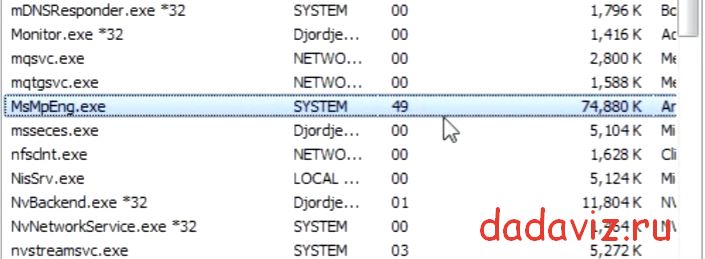
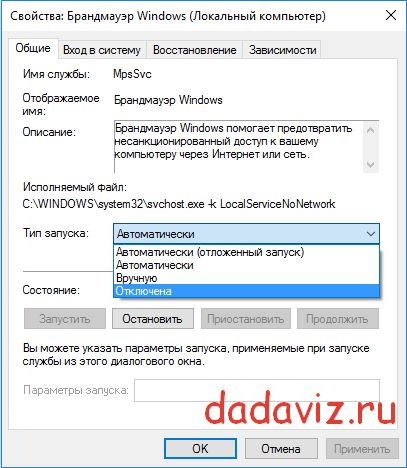
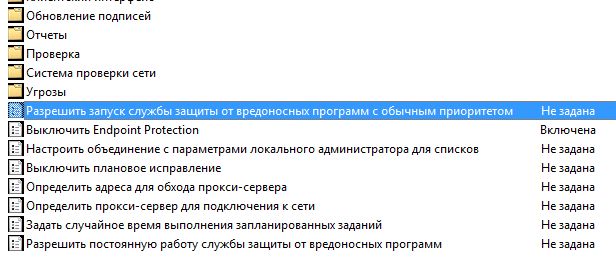
2 комментария